win7電腦聲音小怎么回事?win7電腦聲音小的處理方法
更新日期:2024-03-23 08:14:29
來源:網友投稿
電腦聲音小這個問題是很常見的電腦問題,聽音樂,觀看視頻聲音很小,影響觀看效果,調節音量卻沒什么效果,怎么辦?其實要修復win7電腦聲音太小的解決方法非常簡單,小編整理了具體方法分享給大家。
電腦聲音小怎么辦:
1、首先要做的,也雖我們每天都要做的,就是調節一下桌面右下角即系統托盤區域的音量調節,這個雖然很簡單,也都知道,但也不排除被忽略的可能,有的人只顧調節物理音響的調節旋鈕,即 忘了在系統中也可將聲音相應調大。如圖所示:

2、再就是相關播放器的音量調節,即使把系統的音量調節調節得再大,如果從播放器上限制了音量的輸出,那么大聲音也是出不來的,所以,如果你用某播放器來播放音樂或者視頻出現聲音小的情況,就要檢查一下這些軟件的音量調節選項,將其調大即可。如圖所示:
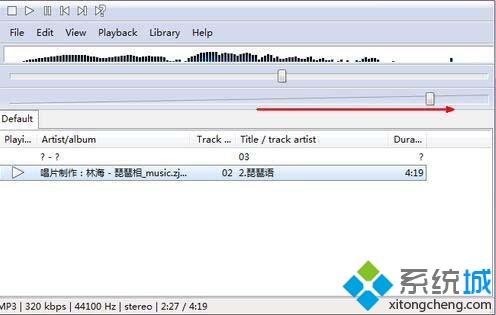
3、如果上述三種方法通通試過,依然不太大,那么你可以再嘗試一下我下面的方法。首先打開開始菜單,打開控制面板。

4、然后在控制面板的諸多選項中選擇聲音選項,點擊打開,或者你也可以直接在系統托盤區的聲音調節圖標上點擊鼠標右鍵,然后選擇播放設備,打開播放設備列表即可。如圖所示:

5、然后我們可以在 聲音選項中,找到播放選項卡,然后下面會顯示一個系統默認的播放設備,即揚聲器,點擊一下這個使用中的揚聲器,然后點擊右下角的屬性按鈕。如圖所示:
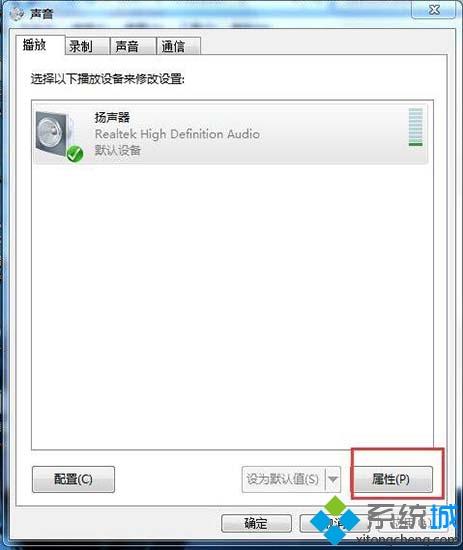
6、在揚聲器屬性頁設置中,有一系列的音量調節設置,其中最上面的那個調節設置跟系統托盤區的音量設置是同步的,可將其調節到最大,然后將下面的那些音量調節通通調到最大。如圖所示:
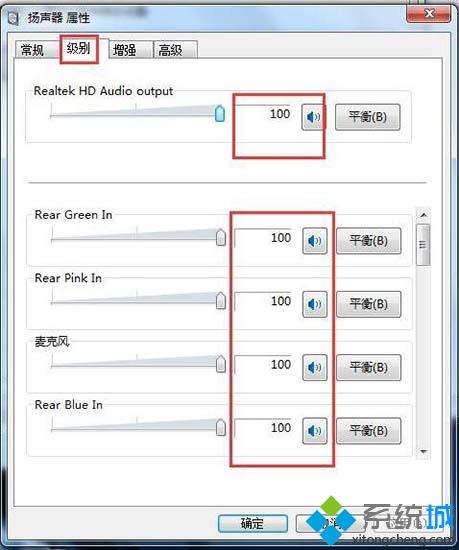
7、然后我們再點擊一下揚聲器屬性頁中的增強選項卡,如圖所示。如圖所示:

8、在此選項卡下,有一個均衡器的選項,我們可以選定此項,然后再在下面的聲音效果屬性中,點擊設置最右邊的三個點的按鈕。如圖所示。如圖所示:
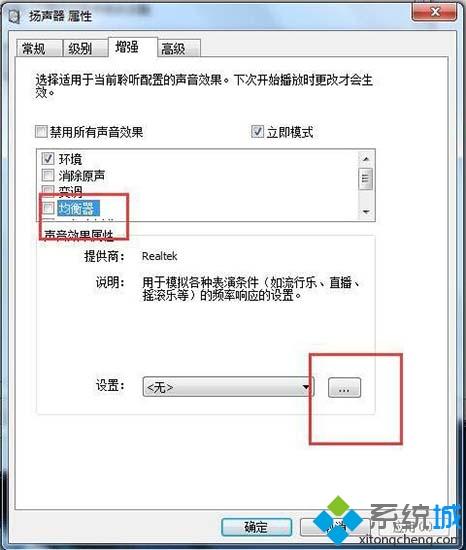
9、這里會出現一個系統自帶的均衡器,其中最右邊有一些小的滑塊,你可以適當地調整一下它們,我自己試驗過,可以非常有效地提高系統的音量,音量提升得非常明顯,但是音質 也會相應地有所降低,但是為了高音量,犧牲一些音質也是值得的。
win7電腦語音聊天或者看視頻時會遇到聲音太小問題,參考上文教程設置之后,電腦聲音變大許多。
- monterey12.1正式版無法檢測更新詳情0次
- zui13更新計劃詳細介紹0次
- 優麒麟u盤安裝詳細教程0次
- 優麒麟和銀河麒麟區別詳細介紹0次
- monterey屏幕鏡像使用教程0次
- monterey關閉sip教程0次
- 優麒麟操作系統詳細評測0次
- monterey支持多設備互動嗎詳情0次
- 優麒麟中文設置教程0次
- monterey和bigsur區別詳細介紹0次
周
月










